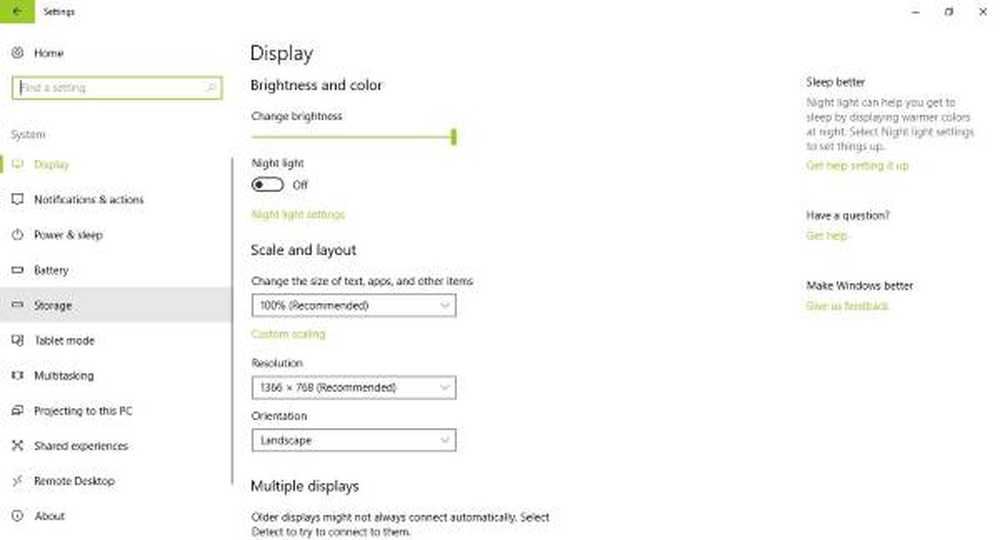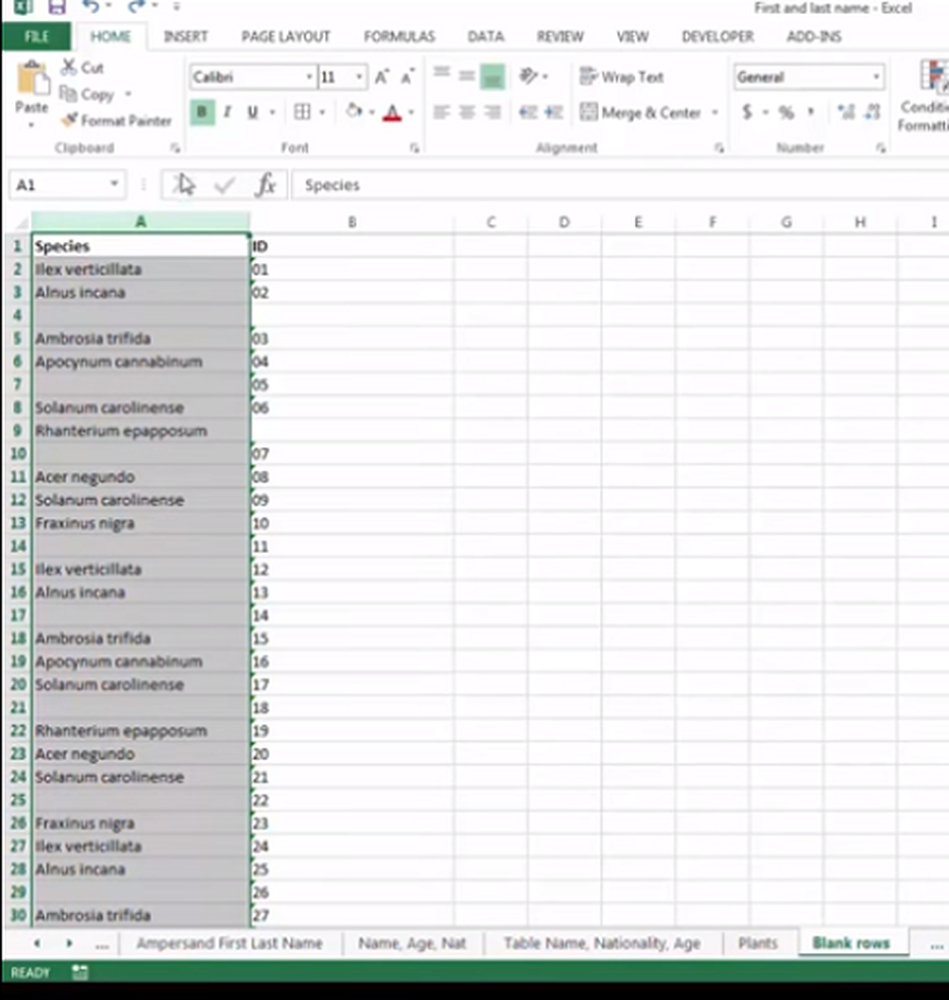Hoe verwijder je advertenties in Skype op Windows

Bijwerken: Het lijkt erop dat deze truc een paar dagen zal werken, soms minder, afhankelijk van je computeromgeving. In mijn thuiskantoor bijvoorbeeld, kwam het na drie dagen terug. Het lijkt erop dat het uiteindelijk de advertentie van een andere server trekt. Nadat de advertentie was teruggekomen, heb ik mijn DNS gewist - details hieronder over hoe dit te doen - en is de advertentie weer verdwenen.
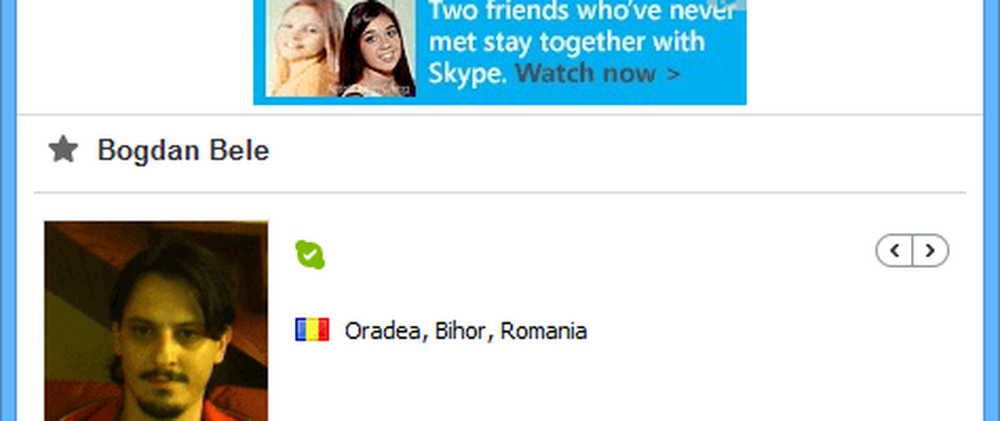
Verwijder Skype Banner Ads
Als je ze wilt verwijderen, moet je een vermelding toevoegen aan je HOSTS-bestand. Je kunt er komen door de volgende locatie te bezoeken:
- C: \ Windows \ System32 \ drivers \ etc \
Klik in Windows 7 met de rechtermuisknop op het HOSTS-bestand en open dit met Kladblok.
U moet Kladblok in de beheerdersmodus uitvoeren. Open hiervoor Kladblok door er met de rechtermuisknop op te klikken en Uitvoeren als beheerder te selecteren.
In Windows 8.1 is de eenvoudigste manier om dit te doen, zoeken naar Kladblok vanaf het Startscherm, klik met de rechtermuisknop en Uitvoeren als beheerder.
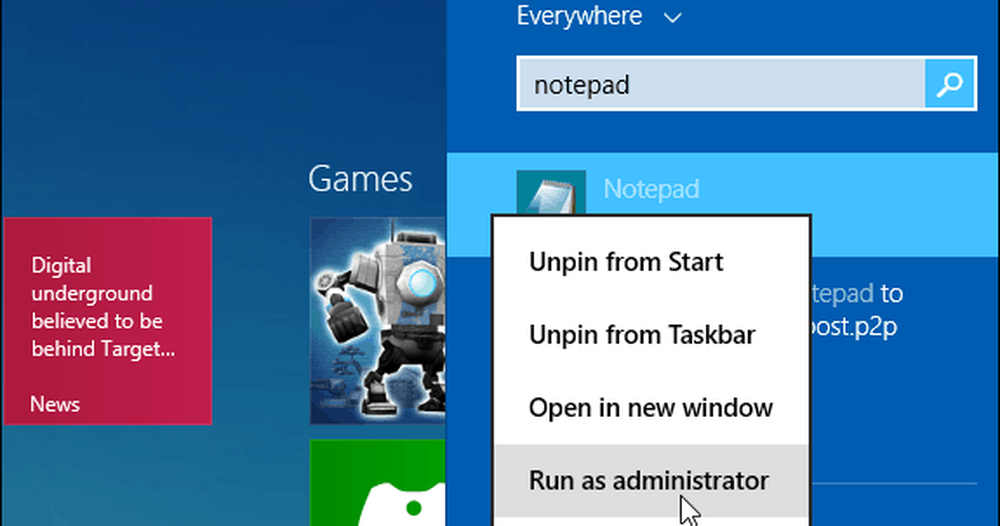
Ga dan naar Bestand> Openen en blader naar C: \ Windows \ System32 \ drivers \ etc \
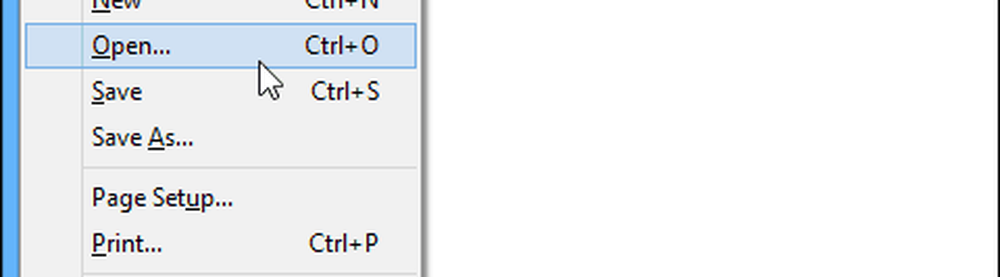
Als u de bestanden wilt bekijken, moet u de vervolgkeuzelijst in de rechterbenedenhoek wijzigen in Alle bestanden.
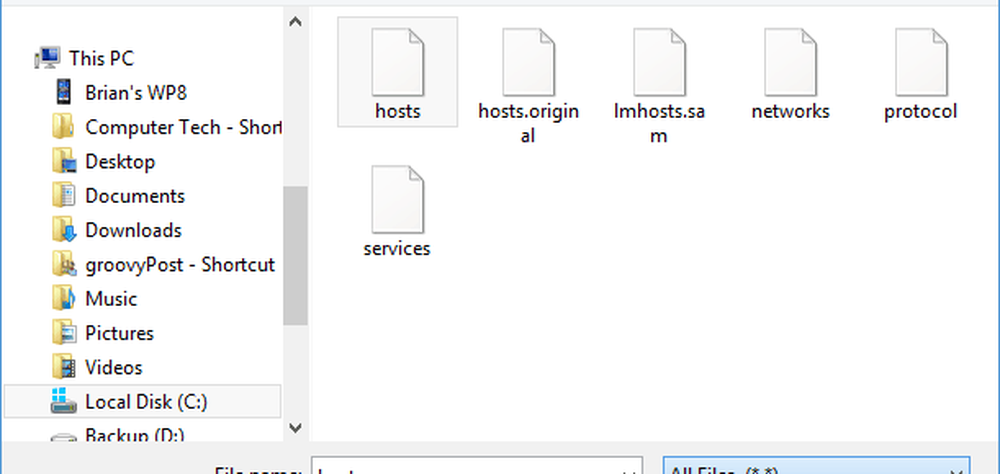
Zodra je het HOSTS-bestand hebt geopend, scrol je naar beneden en voeg je de volgende regel toe aan het einde:
127.0.0.0 rad.msn.com
Zorg er vervolgens voor dat u de wijziging opslaat.
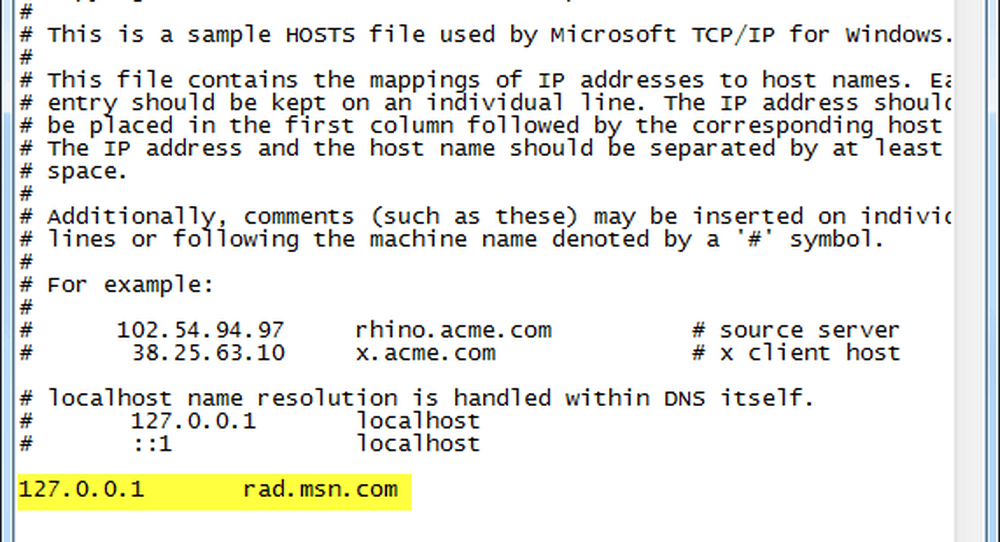
Start Skype opnieuw en de banneradvertentie bovenaan is verdwenen!
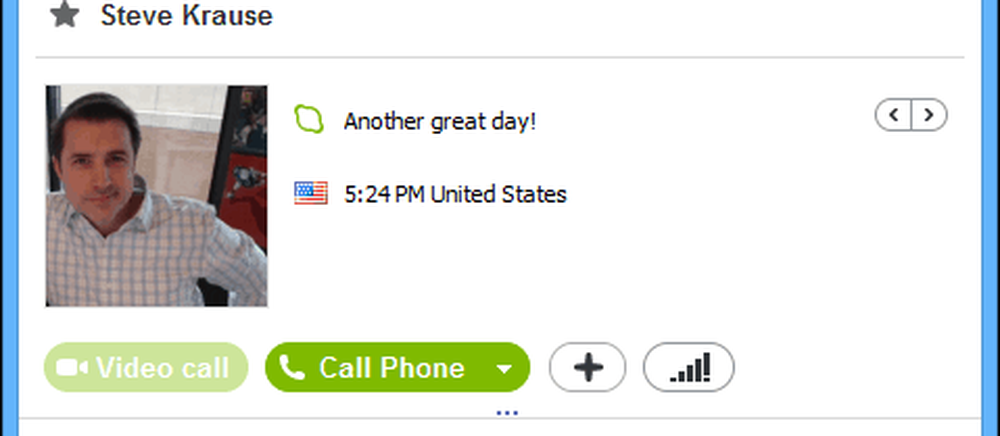
Flush DNS als advertentie terug komt
Als de advertentie na een paar dagen terugkomt, kunt u deze eenvoudig weer verwijderen door uw DNS te wissen. Hiertoe opent u de opdrachtprompt en type: ipconfig / flushdns en druk op Enter.

Start daarna Skype opnieuw en de advertentie zou opnieuw moeten verdwijnen.
Als je iets te vertellen hebt over wat er gebeurt als je van de advertentie af raakt, hoe lang het duurt om nog eens terug te komen of als je een manier hebt gevonden om ze permanent te verwijderen, laat dan een reactie achter.